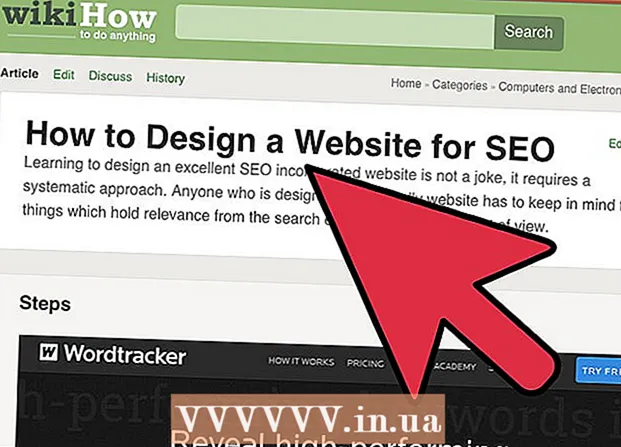Автор:
Charles Brown
Дата Створення:
4 Лютий 2021
Дата Оновлення:
3 Липня 2024

Зміст
- Крок
- Частина 1 з 4: Відтворення компакт-диска у Windows
- Частина 2 з 4: Налаштування параметрів автовідтворення в Windows
- Частина 3 з 4: Відтворення компакт-диска на Mac
- Частина 4 з 4: Налаштуйте налаштування компакт-дисків за замовчуванням для Mac
- Поради
Ця wikiHow вчить вас запускати аудіо компакт-диски на комп’ютерах Windows та Mac.
Крок
Частина 1 з 4: Відтворення компакт-диска у Windows
 Натисніть кнопку вилучення на приводі компакт-дисків. Зазвичай ви знайдете їх на передній панелі дисковода з правого боку.
Натисніть кнопку вилучення на приводі компакт-дисків. Зазвичай ви знайдете їх на передній панелі дисковода з правого боку.  Помістіть диск у лоток наклейкою догори.
Помістіть диск у лоток наклейкою догори. Закрийте лоток, натискаючи на нього або ще раз натискаючи кнопку Вийняти. Двигун шухляди зазвичай контролює закриття, за винятком випадків, коли це ноутбучна станція, яка живиться від пружини.
Закрийте лоток, натискаючи на нього або ще раз натискаючи кнопку Вийняти. Двигун шухляди зазвичай контролює закриття, за винятком випадків, коли це ноутбучна станція, яка живиться від пружини.  Вкажіть, що слід робити з аудіо компакт-дисками. Якщо ви не бачите на цьому екрані повідомлення про це, значить, ви вже призначили дію, яку потрібно виконати, коли вставляється аудіо компакт-диск.
Вкажіть, що слід робити з аудіо компакт-дисками. Якщо ви не бачите на цьому екрані повідомлення про це, значить, ви вже призначили дію, яку потрібно виконати, коли вставляється аудіо компакт-диск. - Якщо ви хочете змінити налаштування для автоматичного відкриття програми, коли вставлено компакт-диск, це можна зробити за допомогою панелі керування.
 Натисніть Відтворити аудіо компакт-диск. Програму для відтворення компакт-диска ви побачите нижче. Якщо ви встановили кілька програм для відтворення аудіо компакт-дисків, вони перелічені одна під одною. Windows Media Player - це програма за замовчуванням для всіх версій Windows.
Натисніть Відтворити аудіо компакт-диск. Програму для відтворення компакт-диска ви побачите нижче. Якщо ви встановили кілька програм для відтворення аудіо компакт-дисків, вони перелічені одна під одною. Windows Media Player - це програма за замовчуванням для всіх версій Windows.  Запустити програвач автоматичного відтворення Windows Media Player не відображається. Якщо нічого не відбувається, коли ви вставляєте диск, ви можете запустити програвач Windows Media Player самостійно.
Запустити програвач автоматичного відтворення Windows Media Player не відображається. Якщо нічого не відбувається, коли ви вставляєте диск, ви можете запустити програвач Windows Media Player самостійно. - Натисніть ⊞ Виграй і введіть "windows media player".
- Клацніть у списку програвач Windows Media.
 Двічі клацніть на аудіо компакт-диску в меню ліворуч. Компакт-диск почне відтворюватися, і ви побачите, що всі доріжки з'являються в центрі вікна.
Двічі клацніть на аудіо компакт-диску в меню ліворуч. Компакт-диск почне відтворюватися, і ви побачите, що всі доріжки з'являються в центрі вікна.  Натисніть кнопку гучності в програвачі Windows Media. Це дозволяє регулювати гучність компакт-диска під час відтворення. Цей повзунок гучності окремо від системного гучності. Переконайтесь, що гучність вашої системи достатньо висока, щоб регулювання гучності в програвачі Windows Media Player мало якийсь ефект.
Натисніть кнопку гучності в програвачі Windows Media. Це дозволяє регулювати гучність компакт-диска під час відтворення. Цей повзунок гучності окремо від системного гучності. Переконайтесь, що гучність вашої системи достатньо висока, щоб регулювання гучності в програвачі Windows Media Player мало якийсь ефект.
Частина 2 з 4: Налаштування параметрів автовідтворення в Windows
 Відкрийте панель керування. Цей процес дещо відрізняється в Windows 10 та 8 у порівнянні з Windows 7 та попередніми версіями:
Відкрийте панель керування. Цей процес дещо відрізняється в Windows 10 та 8 у порівнянні з Windows 7 та попередніми версіями: - Windows 10 і 8 - Клацніть правою кнопкою миші кнопку Пуск і виберіть "Панель управління".
- Windows 7 та новіші версії - натисніть кнопку «Пуск» і виберіть «Панель управління» з меню «Пуск».
 Клацніть на опцію автовідтворення. Якщо ви не бачите цієї опції, натисніть меню "Перегляд" у верхньому правому куті та виберіть "Великі піктограми" або "Маленькі піктограми".
Клацніть на опцію автовідтворення. Якщо ви не бачите цієї опції, натисніть меню "Перегляд" у верхньому правому куті та виберіть "Великі піктограми" або "Маленькі піктограми".  Прокрутіть до розділу компакт-дисків.
Прокрутіть до розділу компакт-дисків. Клацніть меню Audio CD.
Клацніть меню Audio CD. Клацніть на дію, яку потрібно виконати, коли вставлено аудіо компакт-диск.
Клацніть на дію, яку потрібно виконати, коли вставлено аудіо компакт-диск. Клацніть на меню Enhanced Audio CD.
Клацніть на меню Enhanced Audio CD. Клацніть на дію для розширених аудіо компакт-дисків.
Клацніть на дію для розширених аудіо компакт-дисків. Клацніть на кнопку Зберегти. Встановлені вами дії стають новими діями за замовчуванням, коли аудіо компакт-диск вставляється в комп'ютер.
Клацніть на кнопку Зберегти. Встановлені вами дії стають новими діями за замовчуванням, коли аудіо компакт-диск вставляється в комп'ютер.
Частина 3 з 4: Відтворення компакт-диска на Mac
 Помістіть компакт-диск у дисковод вашого Mac. Переконайтеся, що компакт-диск розміщений наклейкою догори.
Помістіть компакт-диск у дисковод вашого Mac. Переконайтеся, що компакт-диск розміщений наклейкою догори. - У більшості портативних комп’ютерів Mac є «слот» для компакт-дисків, але настільні комп’ютери Mac часто мають висувний ящик.
 Натисніть кнопку iTunes на док-станції, якщо вона не відкривається автоматично.
Натисніть кнопку iTunes на док-станції, якщо вона не відкривається автоматично. Клацніть на кнопці CD. Ви можете побачити це в головному меню iTunes.
Клацніть на кнопці CD. Ви можете побачити це в головному меню iTunes.  Натисніть кнопку Відтворити. CD почне відтворюватися.
Натисніть кнопку Відтворити. CD почне відтворюватися.  Натисніть кнопку перетягування гучності, щоб відрегулювати гучність. Кнопку гучності можна знайти у верхній частині вікна, поруч із кнопками відтворення.
Натисніть кнопку перетягування гучності, щоб відрегулювати гучність. Кнопку гучності можна знайти у верхній частині вікна, поруч із кнопками відтворення. - Регулятор гучності iTunes не залежить від системної гучності. Якщо гучність системи зменшено до кінця, регулювання гучності iTunes не матиме великого ефекту.
 Вийміть компакт-диск, коли закінчите. Є кілька способів вийняти компакт-диск на Mac:
Вийміть компакт-диск, коли закінчите. Є кілька способів вийняти компакт-диск на Mac: - Натисніть кнопку вилучення на клавіатурі.
- Натисніть ⌘ Команда+Е.
- Клацніть на робочому столі, а потім Файл → Вилучити.
- Перетягніть піктограму компакт-диска зі свого робочого столу в Смітник. Це працює, лише якщо піктограми компакт-дисків видно на робочому столі.
 Оновіть iTunes, якщо компакт-диски автоматично виймаються. Деякі користувачі старих версій iTunes помітили, що аудіо компакт-диски автоматично виймаються, навіть якщо інші диски працюють. Зазвичай це можна вирішити шляхом оновлення до останньої версії iTunes.
Оновіть iTunes, якщо компакт-диски автоматично виймаються. Деякі користувачі старих версій iTunes помітили, що аудіо компакт-диски автоматично виймаються, навіть якщо інші диски працюють. Зазвичай це можна вирішити шляхом оновлення до останньої версії iTunes.
Частина 4 з 4: Налаштуйте налаштування компакт-дисків за замовчуванням для Mac
 Клацніть на меню Apple.
Клацніть на меню Apple. Клацніть на Системні налаштування. Якщо ви не бачите всіх параметрів Системних налаштувань, натисніть кнопку Показати все у верхній частині вікна.
Клацніть на Системні налаштування. Якщо ви не бачите всіх параметрів Системних налаштувань, натисніть кнопку Показати все у верхній частині вікна.  Клацніть на компакт-диски та DVD-диски. Ви можете побачити їх у другому розділі меню Системні налаштування.
Клацніть на компакт-диски та DVD-диски. Ви можете побачити їх у другому розділі меню Системні налаштування.  Клацніть Під час вставлення компакт-диска.
Клацніть Під час вставлення компакт-диска. Клацніть на дію, яку потрібно виконати. Якщо ви хочете, щоб компакт-диск негайно розпочав відтворення в iTunes, виберіть "Відкрити iTunes".
Клацніть на дію, яку потрібно виконати. Якщо ви хочете, щоб компакт-диск негайно розпочав відтворення в iTunes, виберіть "Відкрити iTunes".  Відкрийте iTunes. Якщо ви встановили iTunes відкриватися під час вставлення аудіо компакт-диска, тепер ви можете вказати більш конкретну дію для iTunes.
Відкрийте iTunes. Якщо ви встановили iTunes відкриватися під час вставлення аудіо компакт-диска, тепер ви можете вказати більш конкретну дію для iTunes.  Клацніть на iTunes.
Клацніть на iTunes. Натисніть Налаштування.
Натисніть Налаштування. Клацніть на Вставляючи компакт-диск.
Клацніть на Вставляючи компакт-диск. Клацніть на дію, яку потрібно виконати, вставляючи компакт-диск. Ви можете відтворити музику, імпортувати музику у свою бібліотеку або показати вміст компакт-диска.
Клацніть на дію, яку потрібно виконати, вставляючи компакт-диск. Ви можете відтворити музику, імпортувати музику у свою бібліотеку або показати вміст компакт-диска.  Клацніть OK. Аудіо компакт-диски тепер автоматично відтворюватимуться у програмі iTunes після вставлення.
Клацніть OK. Аудіо компакт-диски тепер автоматично відтворюватимуться у програмі iTunes після вставлення.
Поради
- Якщо ви хочете відтворити DVD з відео, прочитайте програму Відтворення безкоштовних DVD на вашому ПК з Windows.